- Load:0 second
- Duration:0 second
- Size:0x0
- Volume:0%
- Fps:52fps
- Sudio decoded:0 Byte
- Video decoded:0 Byte
1、获取USB无线局域网适配器“软件狗”。这是一个与U盘大小差不多的小型设备,能为计算机提供WiFi功能。即使您的计算机集成了无线网卡,您也需要用到这个设备。
为了达到最佳兼容效果,请购买一个同时符合802.11b和802.11g标准的软件狗。
适配器的形状很重要。为了节约成本,请购买U盘形状的小型设备。
2、获取USB被动延长线。你需要一根A公对A母USB延长线。可以在网上商店或本地电脑城买到。需要用这根线将USBWiFi适配器连接到您计算机的USB端口。
天线是定向的,因此需要放到可直接看到无线接入点的位置。请确保连接线够长,可连接到您需要放置天线的位置,被动USB延长线的有效距离为5米。
如果需要,您可以将多根USB延长线连接起来使用
3、获得网状圆盘金属物体。最简便的方法是买一把厨房里用来炸东西的网勺(形状像锅,但用铁丝网做成),这个形状刚刚好,而且还带了方便的长柄!
还可以使用筛子、铁丝蒸笼、锅盖、灯罩等,只要是碟状金属物体即可。任何抛物线形状的的金属网也可以,体积越大意味着信号越强,但移动起来也越难。
4、组装天线。将WiFi软件插到USB扩展线上,然后用细绳、胶带或热熔胶固定到圆盘物体的中心位置。
您需要将软件狗放到圆盘的焦点位置,无线信号到达圆盘后会反射到这个中心位置。焦点大约位于圆盘表面以上几指宽的距离。
可以通过简单的实验来找到放置软件的最佳位置。将圆盘贴上锡纸后放到太阳底下,观察阳光反射的情况,集聚光线最强的点就是圆盘的焦点。
可能需要用一根短棍将软件支撑到焦点位置。
其他支撑方法有:将绳线编织成网状覆盖在圆盘上,就像一个蜘蛛网;使用中空的塑料软管接头;或者,用筷子也行!
5、连接天线。将USB延长线的公插头连接到计算机,然后在计算机上通过网络设置将其设置为您的WiFi网卡。
6、对准天线。找到您要接入的远程 WiFi 发射器的位置。
WiFi 天线的方向性非常强,因此对准信号方向非常重要。将碟型天线朝向远程天线的方向通常是恰当的,但有时建筑物等障碍物的杂散反射可能增强某些意外方向的信号强度。
可以使用价格较低的手持式激光笔验证天线是否朝向无线信号发射器的方向。完成网络设置后,您可以用这种笔来逗您的猫玩儿。
7、微调天线。连接网络后,一边调节软件狗的位置微调天线,一边观察计算机上显示的无线信号强度。
适用于 Windows 的程序 NetStumbler 或适用于 Macintosh 的 KisMAC 可以显示信号强度的图形指示,对微调天线很有帮助。
内置 WiFi 天线通常位于桌面以下,且极易被金属物体、隔断墙、草木、人的身体等障碍物影响信号。与内置天线相比,即使是一架最简单的直立 WiFi 锅型天线也能大幅增强信号和扩大接收范围!
-
天线
+关注
关注
68文章
3233浏览量
141402 -
wifi天线
+关注
关注
1文章
7浏览量
6268
发布评论请先 登录
相关推荐
设计的一款监控产品,音频电路上的拾音器易受到WIFI天线的信号反射干扰怎么解决?
WiFi信号放大器怎么用的
wifi天线延长10米信号怎么样
什么是wifi天线?如何选择合适且正确的WiFi天线?
自己设计的ESP32S3电路,WiFi一直连不上,为什么?
ESP32-S使用外置IPEX天线无法工作怎么处理?
ESP32S2如何设置使接收天线和发射天线分离?
浅谈wifi外接天线
一根天线有多少个振子?天线振子和波长关系大吗
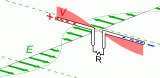




 制作一个超强的WiFi天线
制作一个超强的WiFi天线

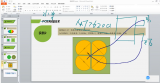










评论